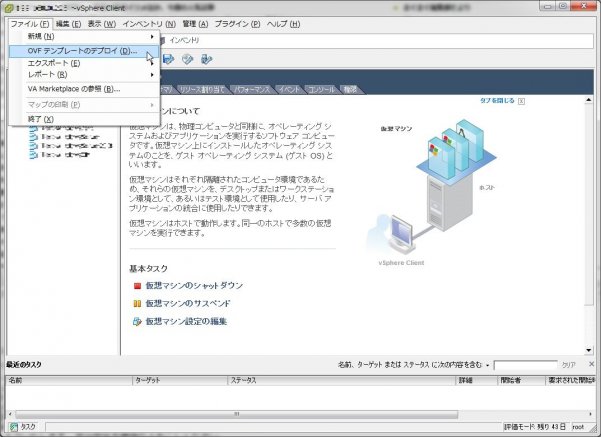
ESXi上で発生したイベントをブラウザ上で監視することが出来るツール『SexiLog』を紹介する。
このツールはovaファイルで提供されているため、ovaファイルをデプロイして利用する必要がある。
1.ダウンロード
まずはovaファイルのダウンロードから。
こちらのリンクからファイルをダウンロードする。容量は約1GBほど。
2.ovaファイルの展開
次に、ダウンロードしたovaファイルのデプロイを行う。
vSphere Clientから、[ファイル] > [OVFテンプレートのデプロイ]を選択する。
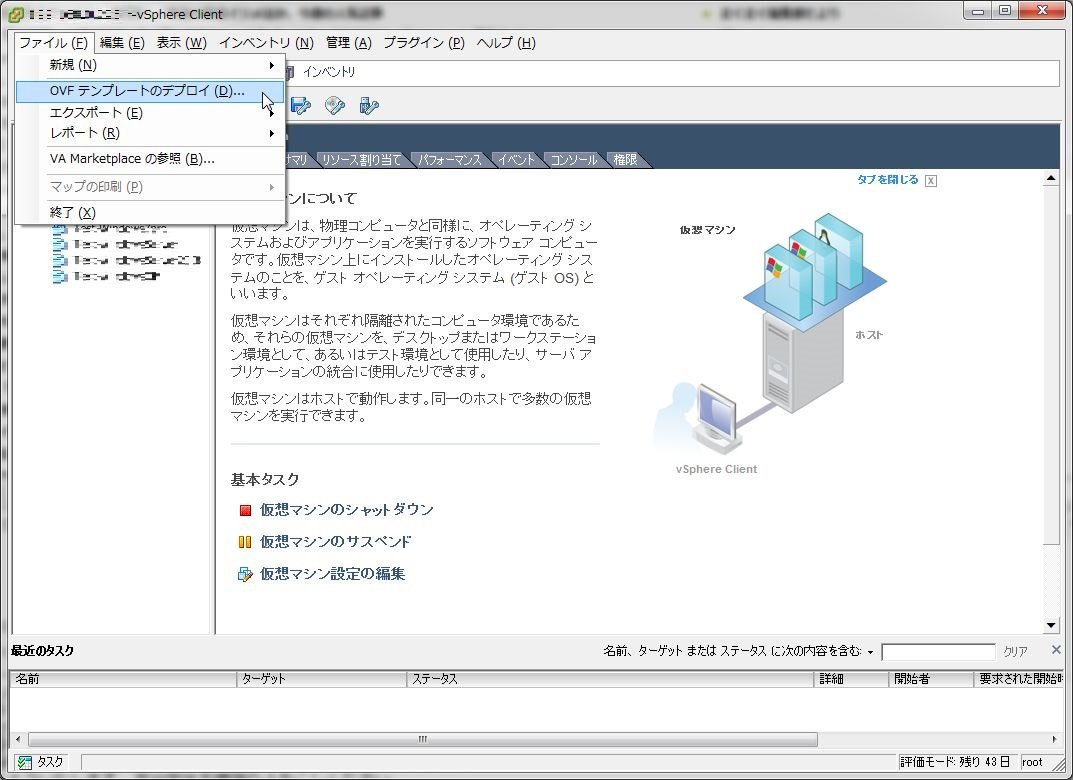
後は、ダウンロードしたovaファイルを指定して、流れに沿ってデプロイを実行するだけだ。
3.SexiLogの設定
次に、デプロイしたSexiLogを起動し、IPアドレスなどの設定を行う。
SexiLogを起動すると、以下のような画面がコンソール上に表示される。どうやら、Debianベースのようだ。
ID/PWは「root/Sex!Log」となっている。
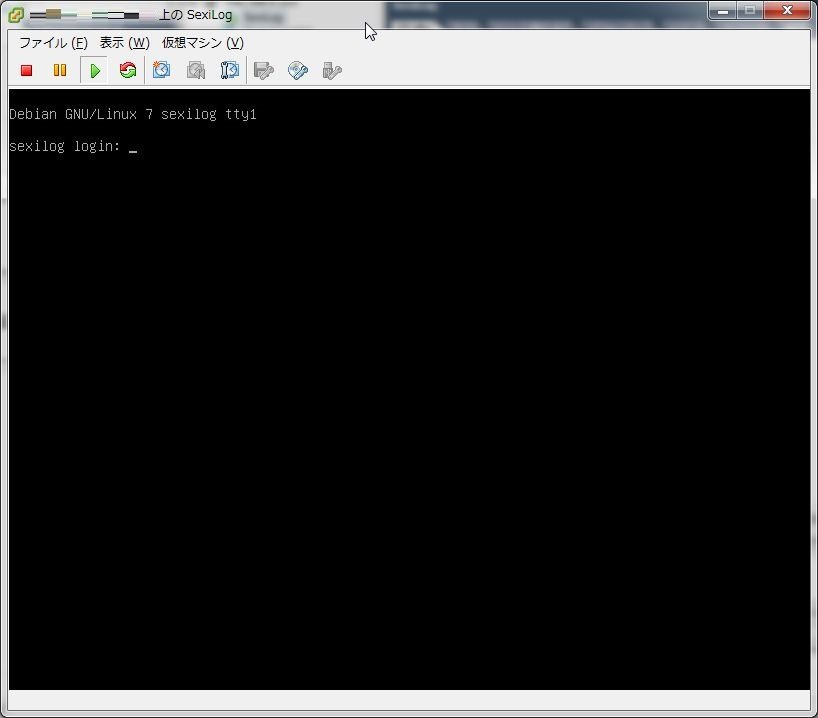
ログインすると、以下のようなコンソールが表示され、表示されている選択肢を選んで設定を進めていく。
初期だとDHCPでIPアドレスなどを設定してしまうため、固定IPアドレスとするため「5」を選択する。
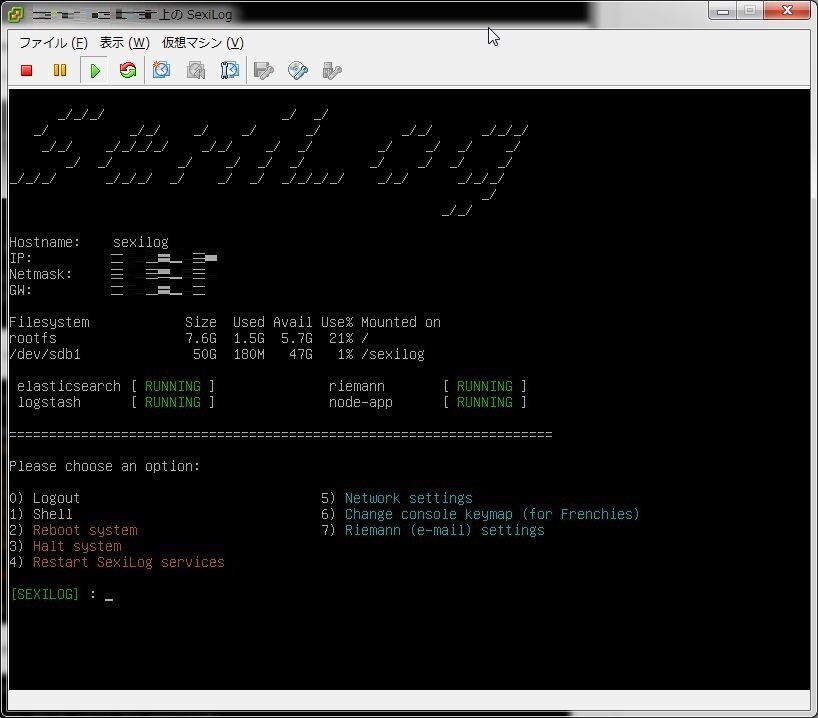
「5」選択後、DHCPを有効にするか否かを聞かれるため、そのままEnterキーを押下(No)する。

その後は、 流れに沿ってIPアドレス、サブネットマスク、Gateway、DNS、ホスト名を設定していく。
設定完了後、以下のようなメッセージが表示される。内容に問題なければ「y」を押下する。
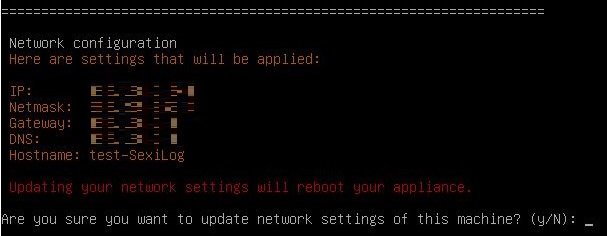
変更内容を有効後、仮想マシンが再起動する。
4.ESXi側の設定を変更する
最後に、ESXi側の設定を変更し、Syslogの転送先としてSexiLogを指定する。
ESXiホストの[構成]タブを開き、ソフトウェアの詳細設定を開く。
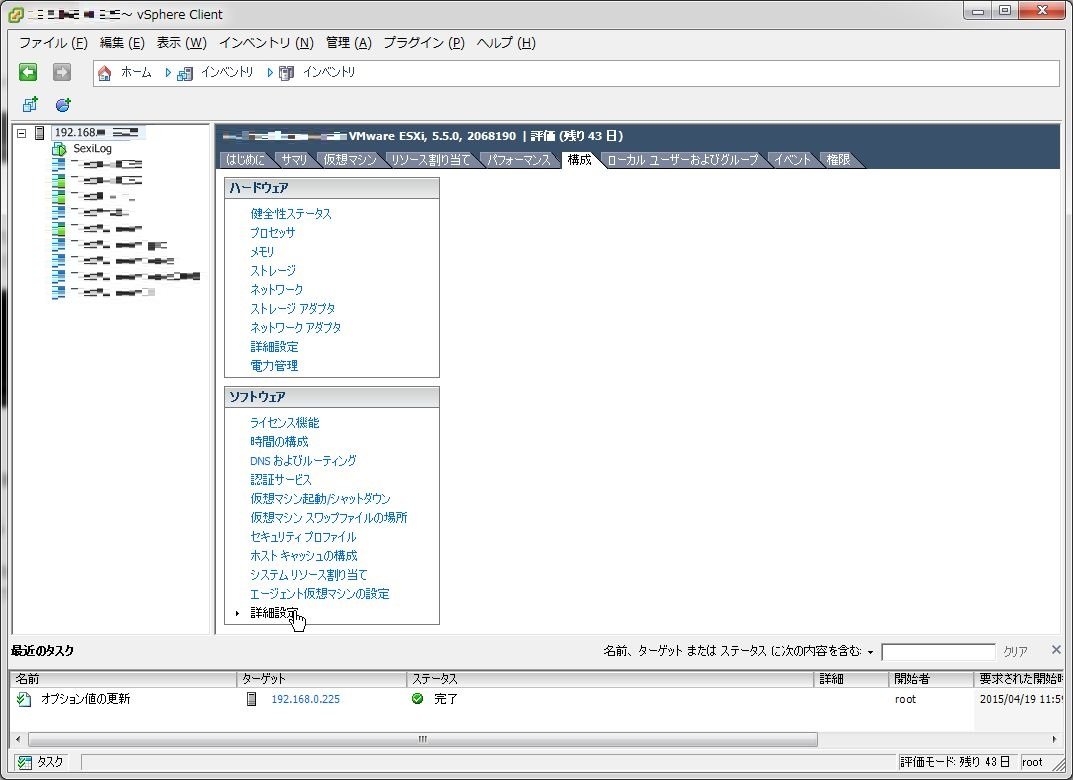
開いた詳細設定ウィンドウで、[Syslog] > [global]を開き、「Syslog.global.logHost」に「udp://SexiLogのIPアドレス:514」を入力する。

これで、ESXi側の設定も完了した。
5.SexiLogにアクセスする
さて、それでは実際にSexiLogにアクセスしてみよう。
先ほど設定したSexiLogのIPアドレスにブラウザでアクセスする。
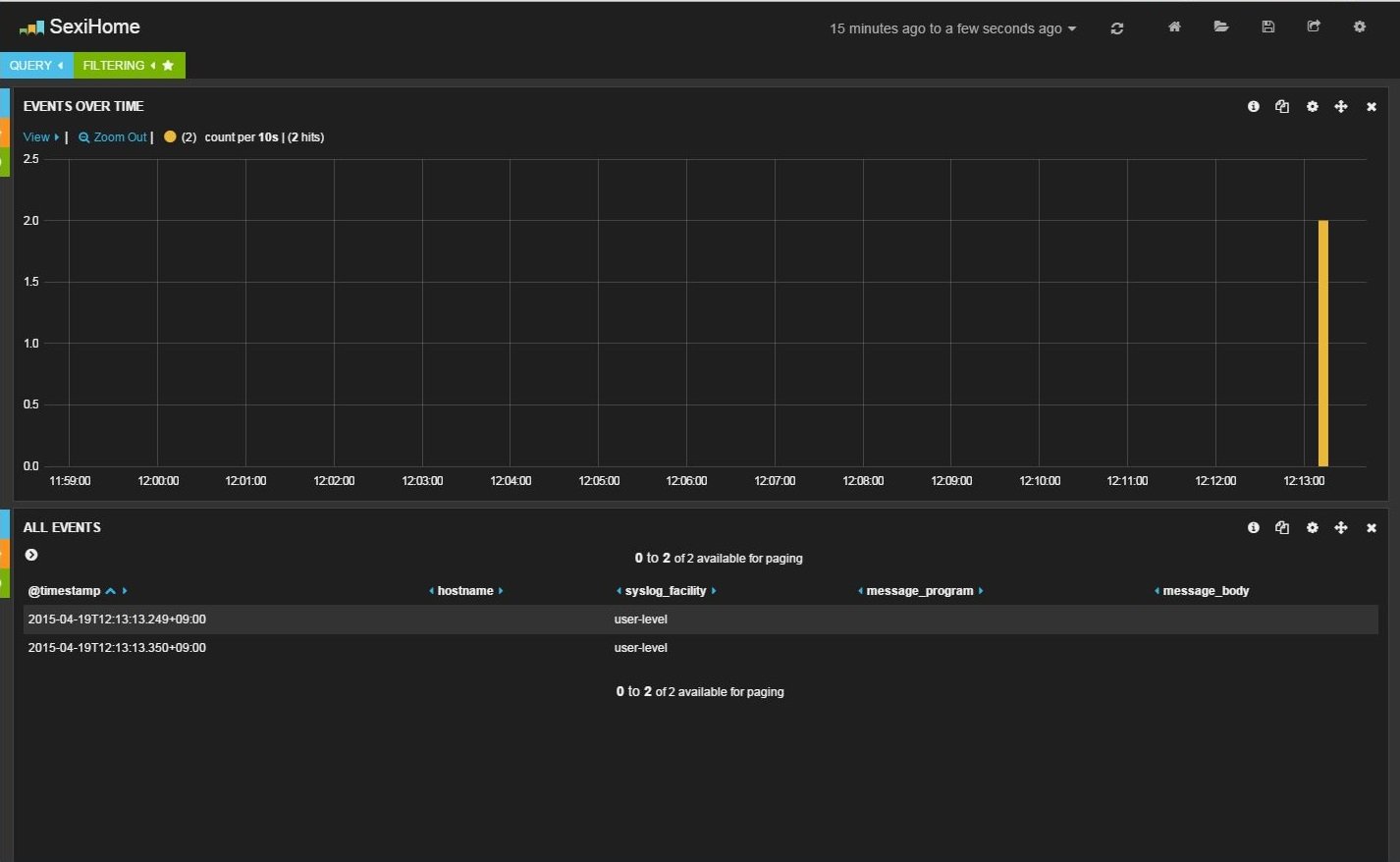
上記はスナップショットの取得によるもの。
確かに、ログの取得を行う事が出来た。
今現在ではパフォーマンスログについては対応していないようだが、今後対応してもらいたいなぁ…

